Change gamme avec plus de zone à l’aide de valeurs VBA dans Microsoft Excel
Dans cet article, vous apprendrez comment changer la plage avec plus de surface en valeurs à l’aide de VBA dans Microsoft Excel.
Prenons un exemple et comprenons comment écrire le code VBA pour modifier la plage avec plus de zone en valeurs.
Comment changer la plage avec plus de zone en valeurs?
Exemple 1: –
Nous avons des données dans Excel A1: C1, dans ces données nous voulons coller dans les différentes plages. Voyons comment?

===
Suivez les étapes ci-dessous: –
-
Appuyez sur la touche Alt + F11 pour ouvrir l’application Visual Basic
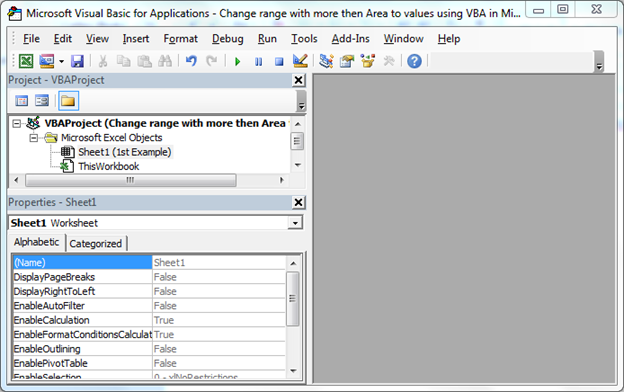
Dans VBAProject Double-cliquez sur la feuille 1 Entrez le code VBA ci-dessous
Sub Values_4()
Dim smallrng As Range
For Each smallrng In Range("A1:D10,E12:H17").Areas
smallrng.Value = Range("A1:D1").Value
Next
End Sub
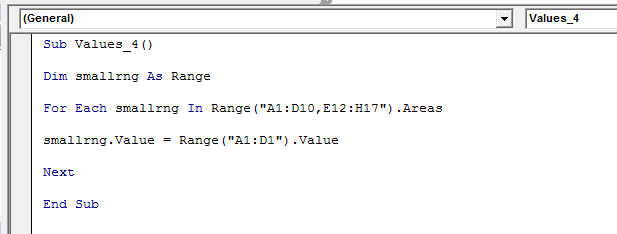
Pour exécuter le code, appuyez sur la touche F5 Les valeurs seront mises à jour dans une petite plage définie
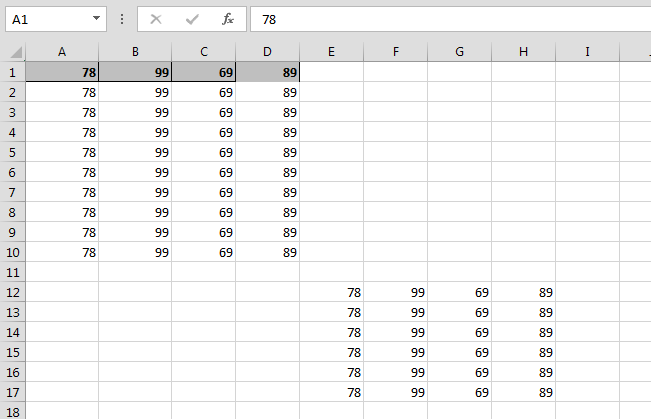
Exemple 2: –
Supposons que nous ayons des données dans la petite plage définie et que nous souhaitons remplacer ces données par les données de plage particulières.
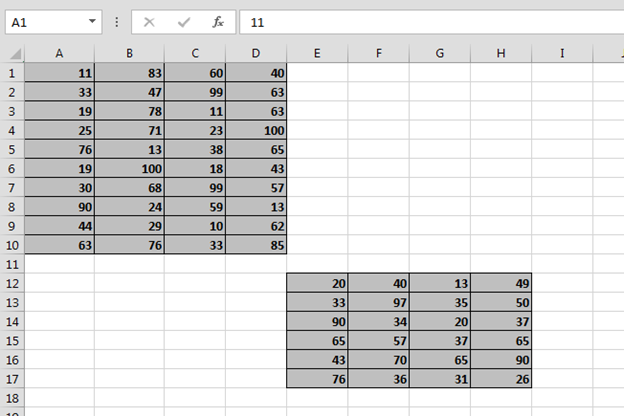
Pour résoudre ce problème, suivez les étapes ci-dessous: – Appuyez sur la touche Alt + F11 et double-cliquez sur la feuille 2 Entrez le code ci-dessous: –
Sub Values_4()
Dim smallrng As Range
For Each smallrng In Range("A1:D10,E12:H17").Areas
smallrng.Value = Range("A1:D1").Value
Next
End Sub
Exécutez le code en appuyant sur F5 Les valeurs seront mises à jour
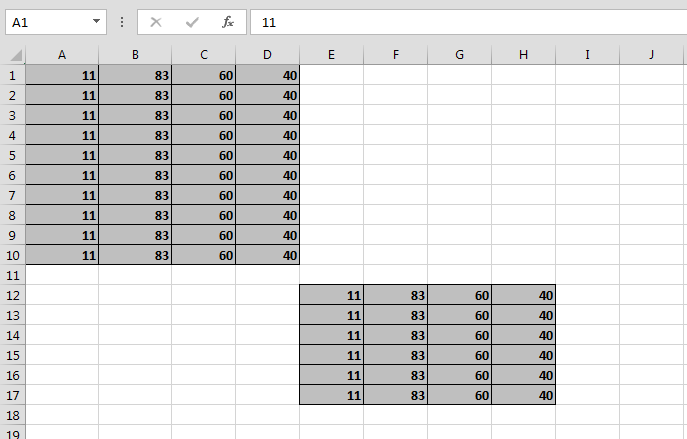
![]()
Si vous avez aimé nos blogs, partagez-les avec vos amis sur Facebook. Et vous pouvez aussi nous suivre sur Twitter et Facebook.
Nous serions ravis de vous entendre, faites-nous savoir comment nous pouvons améliorer, compléter ou innover notre travail et le rendre meilleur pour vous. Écrivez-nous à [email protected]